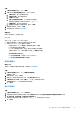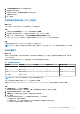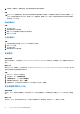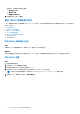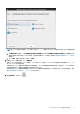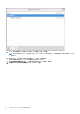Users Guide
Table Of Contents
- OpenManage Integration for VMware vCenter 5.3 版 使用者指南
- 目錄
- 簡介
- 登入 Dell EMC OMIVV 系統管理主控台
- 使用儀表板監控主機和機箱
- 使用主機認證設定檔管理主機
- 使用機箱認證設定檔管理機箱
- 使用儲存庫設定檔管理韌體及驅動程式儲存庫
- 使用叢集設定檔擷取基準組態
- 管理裸機伺服器
- 管理部署設定檔
- 系統設定檔與 ISO 設定檔部署
- 相容性
- 管理 OMIVV 工作
- 管理記錄
- 管理 OMIVV 裝置設定
- 管理 vCenter 設定
- 機箱管理
- 主機管理
- 安全性角色與權限
- 常見問題集 - FAQ
- 相容性
- 部署
- 嘗試在伺服器上部署 ESXi 時失敗
- NPAR 若是在目標節點上啟用但在系統設定檔上停用,作業系統部署會失敗
- 部署精靈在顯示自動探索到的系統時,沒有顯示機型資訊
- 在部署期間,系統設定檔會因 iDRAC 錯誤而套用失敗
- 當 iDRAC 未填入所選 NIC 的 MAC 位址時,無法在 PowerEdge 伺服器上部署作業系統
- 在部署作業系統後,OMIVV 無法將 ESXi 主機新增至 vCenter 或無法新增主機設定檔,或是主機無法進入維護模式
- 在使用 OMIVV 成功部署作業系統後,ESXi 主機會中斷連線或處於未回應狀態。
- OMIVV 的網路介面卡 (NIC) 未連線至 ESXi 主機網路時,部署工作會逾時
- OMIVV 中的部署工作失敗
- 無法套用 FX 機箱中有 PCIe 卡的系統設定檔
- NFS 共用是使用 ESXi ISO 加以設定,但是部署卻失敗,而且出現共用位置裝載錯誤
- 裸機部署問題
- 韌體更新
- 安裝
- 升級
- 執行 RPM 升級或備份並從舊版的 OMIVV 還原到新版的 OMIVV 後,會在 OMIVV 的所有頁面中顯示 2000002 錯誤
- 執行備份和還原後不會發生主動式 HA 初始化
- 在備份並還原至最新 OMIVV 版本後,舊版中狀態未知的伺服器未列在裸機伺服器頁面上
- 在備份和還原後,不相容的 11G PowerEdge 伺服器會保留在 OMIVV 清查中
- 有時在 OMIVV 裝置的 RPM 升級之後,在 vCenter 最近的工作中檢視記錄時會看到多個項目。
- 在備份並從舊版 OMIVV 還原至較新 OMIVV 版本後,並未顯示 Dell EMC 圖示
- 當代理設定有網域使用者驗證時,OMIVV RPM 升級會失敗
- 在備份及還原 OMIVV 後,警報設定沒有還原
- 在立即備份畫面輸入密碼時收到錯誤訊息
- 升級 OMIVV 裝置後,無法從 Flex 用戶端啟動 vCenter
- 裸機探索
- 憑證
- 註冊
- 主動式 HA
- DNS
- 主機認證設定檔
- 網路組態
- 系統設定檔
- vCenter
- 其它
- 在將 OMIVV 裝置重設為原廠設定後,不會從 vCenter 移除 OMIVV 例項
- 變更 vCenter 密碼後,在 OMIVV 中的測試連線和清查失敗
- OMIVV 頁面會在 Firefox 瀏覽器中顯示無效的工作階段、逾時例外,或是 2 百萬個錯誤
- 特定主機的保固工作未執行
- 在叢集層級設定系統鎖定模式時,有時會出現「未成功清查叢集下的任何主機」訊息
- 當可用版本比目前版本更舊,可用的 OMIVV 裝置版本會顯示錯誤資訊
- 主機已從 vCenter 樹狀結構移除,卻仍然顯示在機箱下
- OMIVV 是否支援 VMware vCenter Server 應用裝置
- 我要如何從 vCenter 強制移除 OMIVV 裝置
- 我已將應用裝置重設為原廠設定,但是在系統管理主控台中,更新儲存庫路徑卻沒有設定為預設路徑
- 為什麼系統管理入口網站顯示無法連線的更新儲存庫位置
- 有些電源供應器狀態已變成「嚴重」,機箱全域健全狀況卻仍然顯示為「健全」
- 在系統概觀頁面的處理器檢視中,處理器版本顯示為「不適用」
- OMIVV 在連結模式中是否支援 vCenter
- OMIVV 有哪些必要的連接埠設定
- OMIVV 是否能在已啟用鎖定模式的情況下支援 ESXi
- 使用 NFS 共用時,測試連線有時會失敗
- 系統專有屬性
- 其他資訊
- 自訂屬性
- 元件與基準版本比較表
- 回應代碼
4. 在代理伺服器連接埠中輸入代理伺服器連接埠。
5. 選取是以使用代理認證。
6. 如果使用代理認證,請在使用者名稱中輸入使用者名稱。
7. 在密碼中輸入密碼。
8. 按一下套用。
設定網路時間通訊協定 (NTP) 伺服器
關於此工作
您可以使用 NTP 來同步處理 OMIVV 裝置時鐘和 NTP 伺服器時鐘。
步驟
1. 在管理主控台的裝置管理頁面上,按一下 NTP 設定區域中的編輯。
2. 選取啟用。輸入偏好和次要 NTP 伺服器的主機名稱或 IP 位址,然後按一下套用。
3. 配置 NTP 後,啟動終端機主控台,並選取 透過網路同步處理日期與時間核取方塊。
如果 vCenter 和 OMIVV 的時區不同,就會發生通訊錯誤。將 OMIVV 和 vCenter 設定為相同的時區。
結果
可能需要幾分鐘的時間,才可完成 OMIVV 時鐘與 NTP 伺服器同步化。
註: 如果 OMIVV 管理主控台花費很長的時間載入資訊,請確定 NTP 設定正確,而且 OMIVV 虛擬機器可連線至 NTP 伺服器。
設定部署模式
關於此工作
如果是上述任何部署模式,請務必使用保留區,保留足夠的記憶體資源給 OMIVV 裝置。有關保留記憶體資源的步驟,請參閱
vSphere 說明文件。
請確定將以下資源指派給具有 OMIVV 的虛擬機器,以滿足所需部署模式的系統需求:
表 2. 部署模式的系統需求
部署模式 主機數量 CPU 數量 記憶體 (GB) 最小儲存空間
小型 最多 250 個 2 8 95 GB
中型 最多 500 個 4 16 95 GB
大型 最多 1000 個 8 32 95 GB
X 大型模式 最多 2,000 個 12 32 95 GB
註: 僅於中型、大型和超大型部署模式上支援 MX 機箱韌體更新功能。
您可以選取適當的部署模式來調整 OMIVV,以符合環境中的節點數。
若要整合 OpenManage Mangement Pack for vRealize Operations (vROPS) 與 OMIVV,所需的部署模式必須至少是中等。
步驟
1. 在裝置管理頁面上,向下捲動至部署模式。
隨即會顯示部署模式的組態值,例如小型、中型、大型和超大型。根據預設,模式設定為小型。
2. 若要根據環境編輯部署模式,請按一下編輯。
3. 在編輯模式中,請確定已滿足先決條件,然後選取所需的部署模式。
4. 按一下套用。
已根據設定的部署模式所需的 CPU 和記憶體來確認所配置的 CPU 與記憶體。
● 如果驗證失敗,會顯示錯誤訊息。
● 如果驗證成功,OMIVV 裝置會重新啟動,而且部署模式會在您確認變更之後進行變更。
● 如果已設定所需的部署模式,就會顯示訊息。
登入 Dell EMC OMIVV 系統管理主控台 23